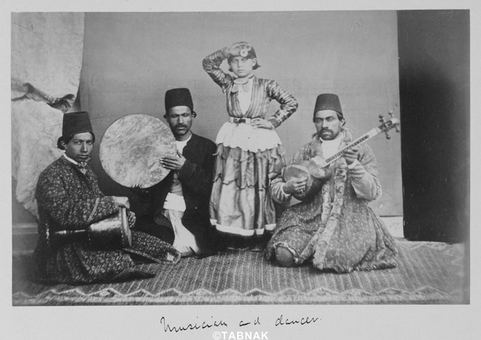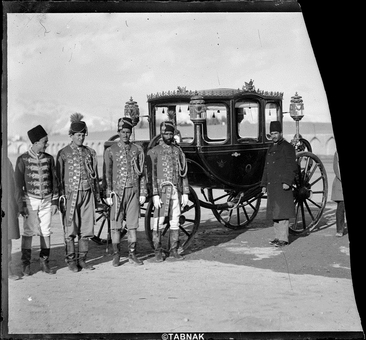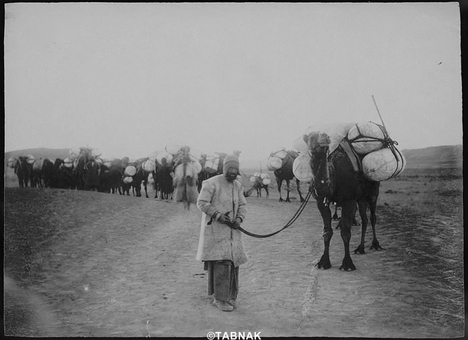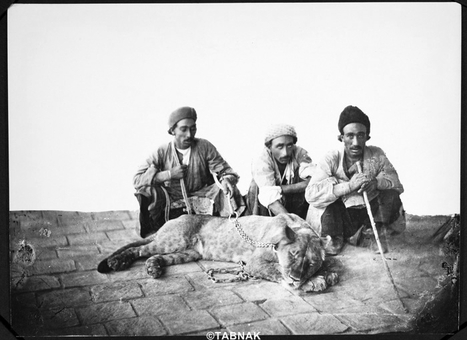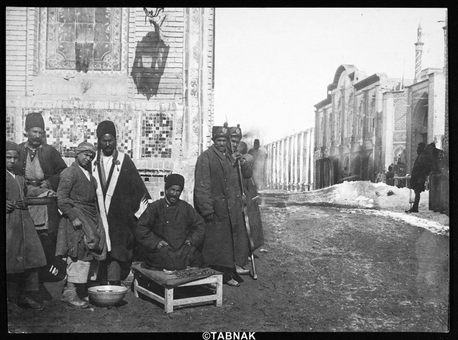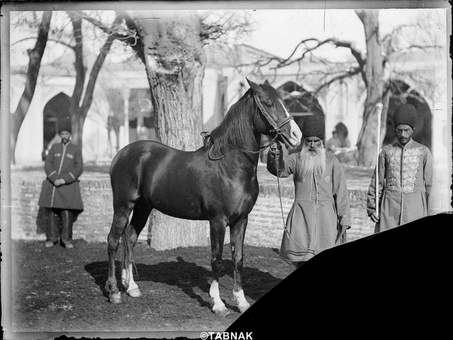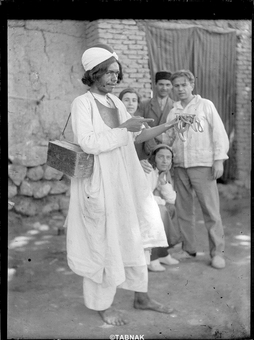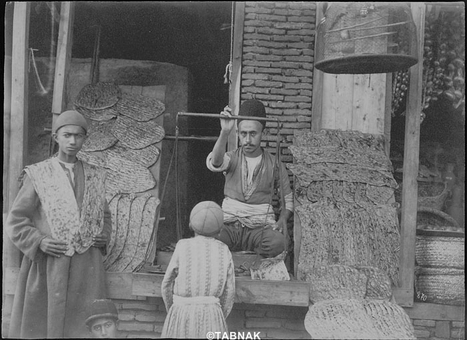منتظر ویندوز 9 نباشید؛ مایکروسافت ویندوز 10 را معرفی کرد!
به گزارش «تابناک»، روز
گذشته «تری میسون»، نایب رئیس اجرایی بخش سیستم عاملهای مایکروسافت، معرفی
نسخه جدید ویندوز با نام ویندوز را از نمونه Enterprise آن آغاز کرد. آن
گونه که گفته شده، ویندوز 10با همه نوع سیستمهای
مدیریتی سابق و موجود همخوان است و این قابلیت را دارد که دادههای شخصی را
از دادههای شرکتی و کاری جدا سازی کند. میسون اشاره کرد که ویندوز 10قرار است، بهترین پلتفرم برای بنگاهها و شرکتها باشد.

همچنین «جو بلفیور» در این رویداد اقدام به معرفی برخی امکانات جدید در ویندوز 10 کرد. وی نخست دسکتاپ و Task Bar در این نسخه از ویندوز را معرفی و هنگامی که روی دکمه Start کلیک کرد، منو Start به شیوه سابق اما با تغییرات جدید اجرا شد. وی اشاره نمود که این منو قابلیت جا دادن کاشیها با ابعاد متفاوت را داراست.
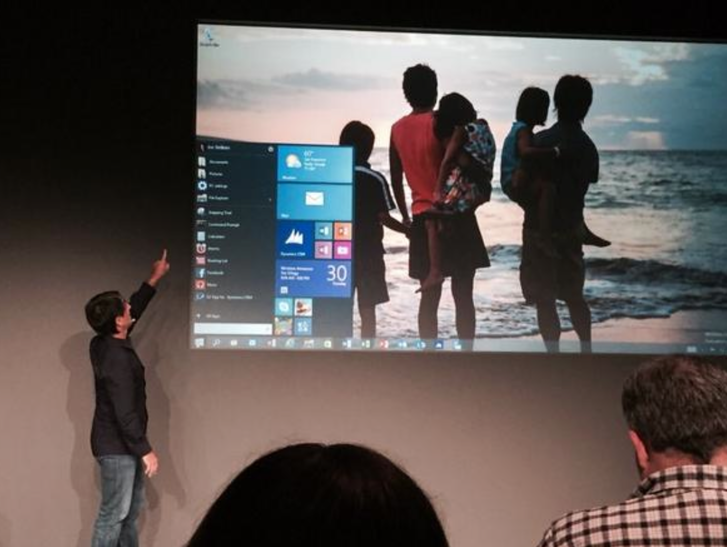
آنگونه که گفته شد، ویندوز 10 از قابلیتهای خوب ویندوز 7 و 8 در مجموع برخوردار است. بلفیور در این باره میگوید: ما به دنبال توازن در این سیستم عامل هستیم. در نتیجه کاربران ویندوز 7 میتوانند همان محیط آشنای خود را داشته باشند و در عین حال از امکانات خوب ویندوز 8 نیز بهرمند شوند.
اما هنگامی که بحث به Store در ویندوز رسید، بلفیور اشاره کرد، کاشیهای موجود در ویندوز 10 هم App های مدرن و هم نرم افزارهای سنتی را در بر میگیرد. وی اشاره کرد که ویندوز 8 محیطی به مراتب متفاوت داشته و در نتیجه در ویندوز 10 مایکروسافت به دنبال ایجاد یک محیط کاملا آشنا هم در خود سیستم عامل و هم در نرم افزارهای آن است.
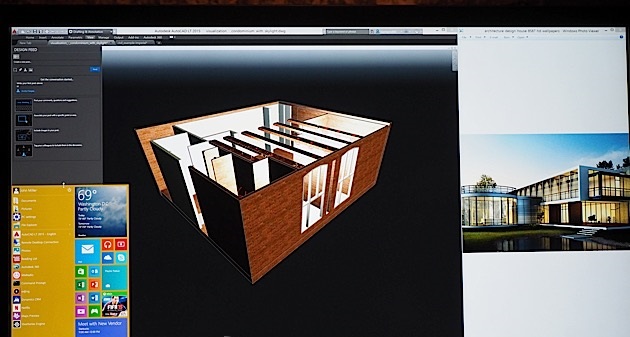
اما یکی از قابلیتهایی که در این نسخه از ویندوز به شدت ارتقا پیدا کرده Multitasking آن است. Task Bar در این نسخه دکمه جدید به نام Task View دارد که زمانی که آن را فشار دهید با امکان جدید روبهرو میشوید.
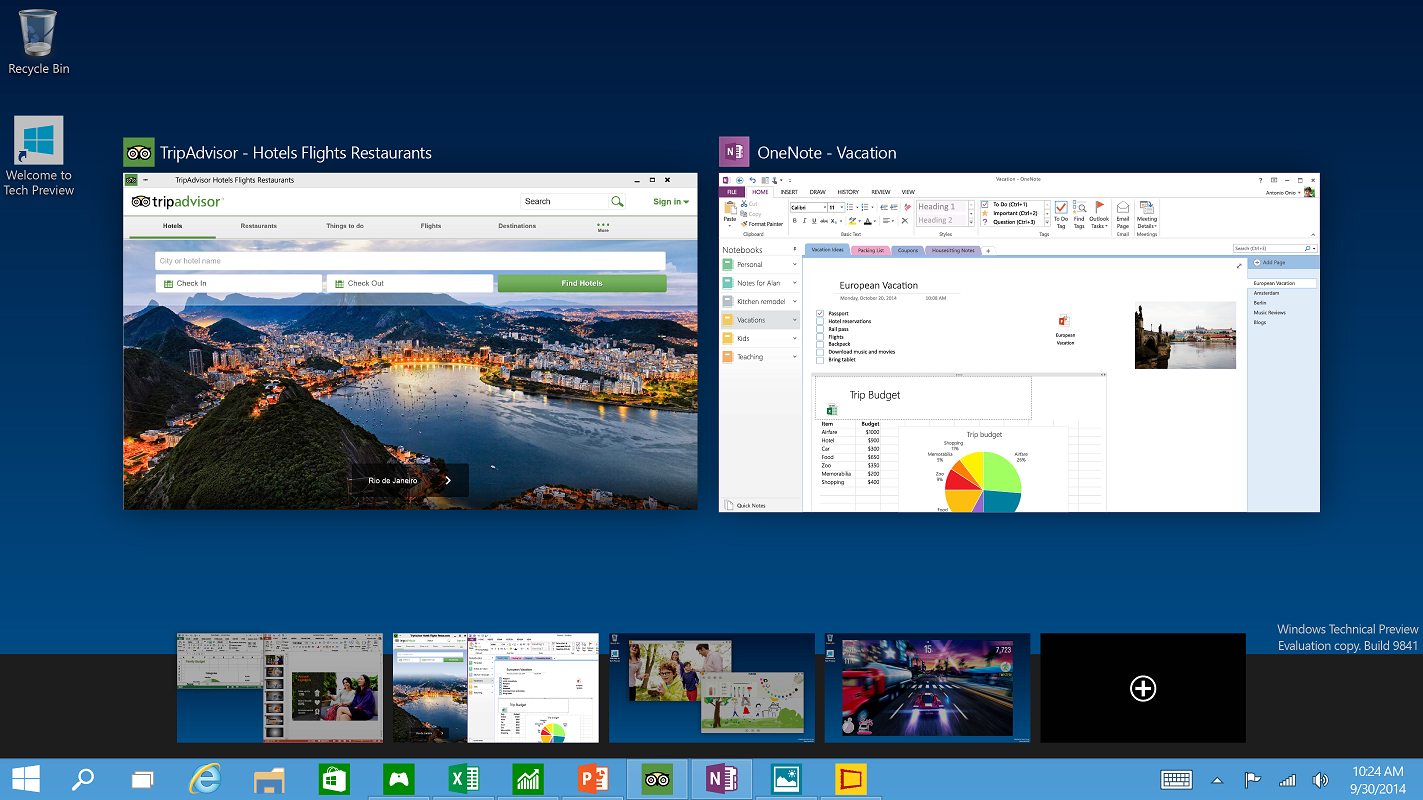
این ابزار تمامی پنجرهها و نرمافزارهای فعال را به همراه همه دسکتاپهای مجازی فعال به شما نشان میدهد. سوییچ بین دسکتاپها و ابزارهای در حال اجرا با این امکان به شدت ساده و سریع شده است.
از جمله تغییرات دیگری که در این نسخه از ویندوز میبینیم، مربوط به Charm Bar است. این بخشی است که از ویندوز 8 منتقل شده و برای آسانی بیشتر در کاربرد سیستم عامل بر روی دستگاههای لمسی است، به ویژه برای آن دسته از کاربرانی که از دستگاههایی شبیه به Surface استفاده میکنند این موضوع لحاظ شده که قابلیتهای دوگانه در این نسخه از سیستم عامل به خوبی اجرایی باشد.
سرانجام آنکه مایکروسافت بر این باور است، نسخه 10 از ویندوز، جامعترین پلتفرمی است که تا کنون از سوی این شرکت طراحی شده و این قابلیت را دارد که همزمان روی همه نوع از دستگاهها اجرا شود. برای به دست آوردن اطلاعات بیشتر در خصوص ویندوز 10 میتوانید به اینجا مراجعه کنید.
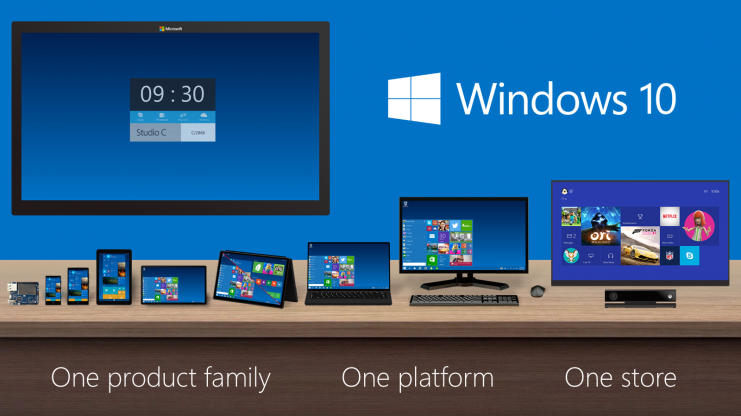
http://www.tabnak.ir/fa/news/438886/%D9%85%D9%86%D8%AA%D8%B8%D8%B1-%D9%88%DB%8C%D9%86%D8%AF%D9%88%D8%B2-9-%D9%86%D8%A8%D8%A7%D8%B4%DB%8C%D8%AF-%D9%85%D8%A7%DB%8C%DA%A9%D8%B1%D9%88%D8%B3%D8%A7%D9%81%D8%AA-%D9%88%DB%8C%D9%86%D8%AF%D9%88%D8%B2-10-%D8%B1%D8%A7-%D9%85%D8%B9%D8%B1%D9%81%DB%8C-%DA%A9%D8%B1%D8%AF
چهار ابزاری که هر حرفهای در ویندوز باید آنها را بشناسد
این ابزارها یا در دل ویندوز پنهان هستند، یا به سادگی قابلدسترسی نیستند و یا اگر هم در دسترس هستند، کاربران به آن بیتوجهی ندارند.
ما در اینجا میخواهیم شما را با ]چهار نمونه از این ابزارها که کاربرد حرفهای داشته و هر کاربر حرفه ویندوز باید از آنها آگاه باشد، آشنا سازیم.
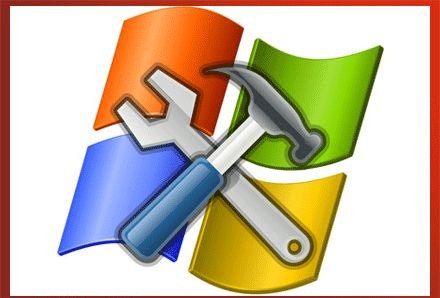
۱– Memory Diagnostics
عملکرد نادرست حافظه RAM در سیستم میتواند عامل مهمی در کندی سیستم، خطاهای پیاپی در سیستم و احتمال Blue Page باشد. اگر نتوانید خطاهای RAM را شناسایی و رفع کنید، خطرات جدیتری حتی برای سختافزارهای سیستم به دنبال خواهد داشت.برای مقابله با این موضوع، مایکروسافت، ابزار Memory Diagnostics در ویندوز تعبیه کرده است که به شما اجازه میدهد، مشکلات اصلی RAM را شناسایی کنید. برای دسترسی به این ابزار، میتوانید به Control Panel و از آنجا به بخش Administrative Tools رفته و Windows Memory Diagnostic را برگزینید.
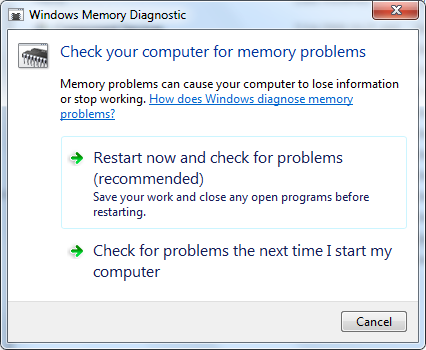
۲– Advanced Windows Firewall
از نسخه XP ویندوز به بعد، همه نسخههای ویندوز مجهز به یک فایروال درونی هستند که به شما اجازه میدهد، همه تعاملات سیستم با اینترنت را کنترل کنید. البته واسط کاربری این ابزار چندان چنگی به دل نمیزند، ولی اگر به نحوه کار با آن آشنا باشید، شما را از هر گونه ابزار جانبی مشابه بینیاز میسازد.برای دسترسی به تنظیمات پیشرفته فایروال ویندوز از Control Panel گزینه Windows Firewall را انتخاب کرده و از پنل سمت چپ، گزینه Advanced Options را برگزینید.
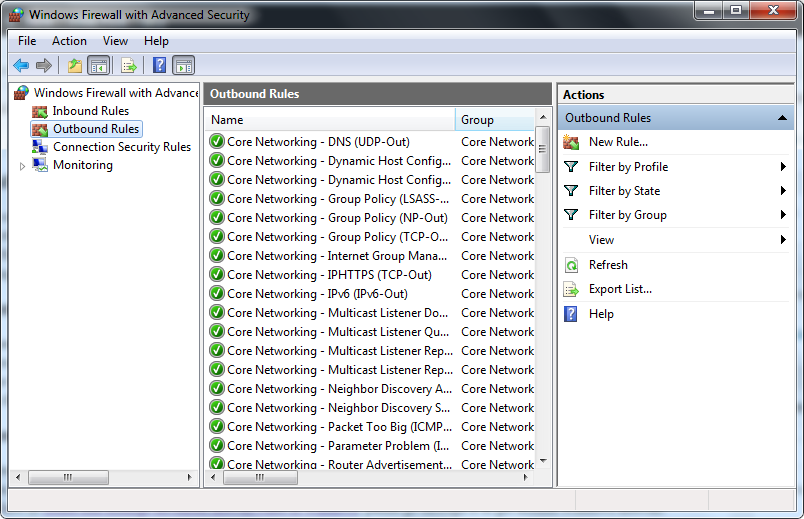
۳– System Information Tools
گاهی دانستن اطلاعات سیستم از جمله مدل سیستم، اطلاعات CPU، نسخه سیستمعامل و مانند آن، میتواند کمک فراوانی به کاربران کند. با استفاده از ابزار مخصوص به این کار در ویندوز، میتوانید همه اطلاعات مبنایی از سیستم خود را به دست آورید.برای دسترسی به این ابزار، نخست کلیدهای Win + R را فشار داده و سپس در پنجره Run عبارت msinfo۳۲ را وارد کنید.
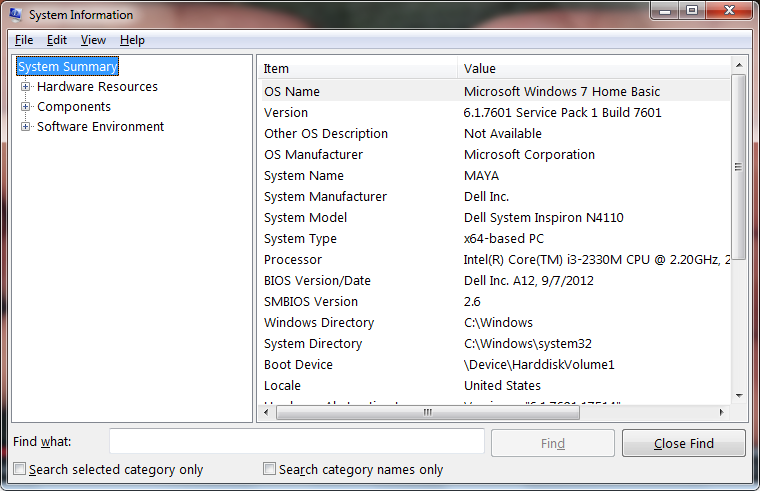
۴ – Advanced User Account Tool
همه کاربران ویندوز دیگر میدانند، میتوان به سادگی به تنظیمات حساب کاربری ویندوز از طریق Control Panel دسترسی داشت. در اینجا میتوانید بیشتر گزینههای مربوط به حساب کاربری از جمله گذرواژه و نوع حساب کاربری را تغییر دهید.اما ویندوز ابزار دیگری که یک ابزار حرفهای برای مدیریت امور مربوط به حساب کاربری است، دارد که میتوانید در آن کاملاً حرفهای و بهینه، حسابهای کاربری را مدیریت کنید.
برای دسترسی به این ابزار، نخست Win + R را فشار دهید و سپس در پنجره Run عبارت netplwiz را وارد کنید.
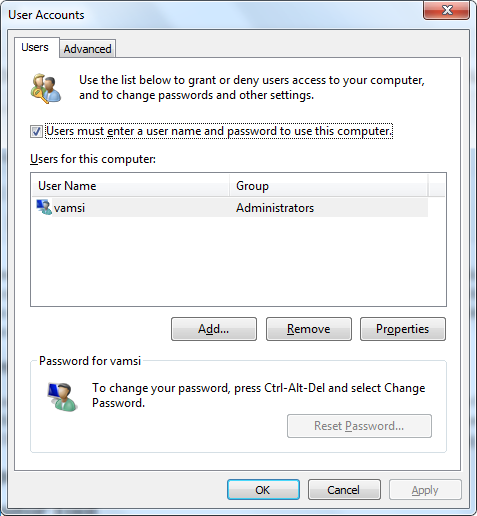
اینها تنها نمونههایی از ابزارهای حرفهای ویندوز است که البته بسیاری از ابزارهای حرفهای دیگر در این میان همچون Group Policy Editor و Registry Editor نیز وجود دارند. شما چه ابزارهای حرفهای در ویندوز میشناسید؟
http://www.tabnak.ir/fa/news/438745/%DA%86%D9%87%D8%A7%D8%B1-%D8%A7%D8%A8%D8%B2%D8%A7%D8%B1%DB%8C-%DA%A9%D9%87-%D9%87%D8%B1-%D8%AD%D8%B1%D9%81%D9%87%E2%80%8C%D8%A7%DB%8C-%D8%AF%D8%B1-%D9%88%DB%8C%D9%86%D8%AF%D9%88%D8%B2-%D8%A8%D8%A7%DB%8C%D8%AF-%D8%A2%D9%86%D9%87%D8%A7-%D8%B1%D8%A7-%D8%A8%D8%B4%D9%86%D8%A7%D8%B3%D8%AF